Partage de connexion Android - profitez de votre forfait 4G illimité sur pc
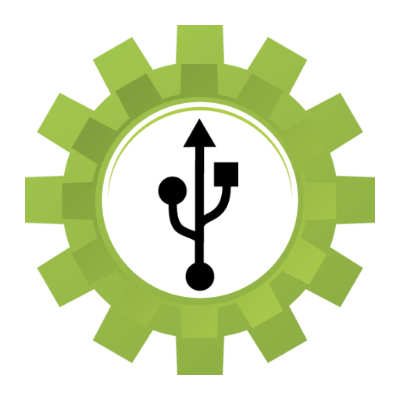
Bonjour à tous,
Je vous en parlais dans cet article, en tant que détenteur d'un forfait Sensation 4G chez Bouygues Télécom, j'ai eu la possibilité de contracter l'option gratuite " W-E 4G illimité " qui me permet, comme son nom l'indique, de surfer en 4G de manière illimité tous les week-ends. C'est bien beau, faut le dire, c'était l'occasion pour moi, qui n'avait pas de connexion fixe à un moment donné, de pouvoir profiter des week-ends pour télécharger mes gros fichier de jeu et autres sur mon pc, en utilisant le partage de connexion de mon Android. Oui mais voila, j'ai découvert à mes dépens que cette option n'est pas sans contrainte. En effet, il est impossible d'utiliser le mode modem du Smartphone pour surfer en illimité ! Heureusement, après quelques recherches, j'ai découvert qu'il existait un logiciel qui permettait de masquer l'utilisation du mode modem auprès de votre opérateur, en simulant une connexion direct depuis votre smartphone, alors qu'en réalité, vous naviguiez depuis votre pc.
ClockWorkMod Tether - Rendez le mode modem indétectable !
ClockWorkMod Tether est une application Android combiné à un logiciel disponible pour pc, mac ou linux, et qui vous permet en quelques sortes, de tromper votre opérateur quand à l'utilisation que vous faite de votre connexion 4G, et ceux sans qu'il ne sache que vous utilisez le modem de votre smartphone. Autrement dit, nous parlerons de ghost tethering. Celle ci est gratuite de base, avec une limite d'utilisation quotidienne des données, mais l'achat de l'application est tout de même recommandé dans le sens où, l' intérêt est bien sûr de pouvoir profiter de la 4G en illimité depuis votre pc.
Contourner le blocage du mode modem
Mise en place de ClockWorkMod sur votre smartphone
Pour commencer, télécharger l'application directement depuis le Play Store.
Une fois l'application installé, il vous faudra activer le mode " Déboguage USB " disponible dans " Options de développement ".
Pour cela, rendez vous dans paramètres >>> à propos de appareil. La ligne qui nous intéresse est " Numéro de version ". Là, soit vous avez directement la ligne sous les yeux soit elle ce trouve dans " infos logiciel ".
Une fois cette ligne repérée, cliquez 7 fois dessus pour activer le menu " options de développement ". Un petit encart apparaît pour vous signaler que c'est le cas.
De là retournez dans " paramètres " puis dans le menu options de développement qui vient d' apparaître, enfin activez le mode " Déboguage USB ".
La configuration de votre smartphone est terminé, passons à la partie pc.
Mise en place de ClockWorkMod sur votre pc
Sur votre pc, commencez par télécharger le logiciel approprié à votre système d'exploitation ici.
Installez le logiciel en mode administrateur, et suivez bien les étapes. Il vous sera demandé confirmation à un moment pour installer un serveur virtuel (TAP) , acceptez.
Il vous sera peut être nécessaire d'installer les pilotes pour votre smartphone sur votre pc, dans ce cas installez les depuis ce lien. Une fois tout ceci fait, redémarrez votre ordinateur.
Mise en route de ClockWorkMod
Commencez par lancer le logiciel en tant qu'administrateur sur votre pc, puis l'application sur votre smartphone. Reliez ce dernier à votre pc par câble USB.
Pour lancer le partage de connexion, cliquez sur le logo " USB " dans l'appli et sur " Start " dans le logiciel pc. De là, il vous sera demandé si vous souhaitez autoriser l'utilisation du mode " Déboguage USB " sur votre smartphone, acceptez.
Vous pouvez voir les logs sur le pc, ca mouline, ca mouline encore et hop vous êtes enfin connecté !



Si vous rencontrez des soucis lors de l'initialisation de ClockWorkMod
Je n'ai personnellement pas rencontré de soucis lors de l'utilisation de ClockWorkMod à un détail près, il vous ne sera pas possible d'utiliser un vpn sur votre pc en même temps. Du moins ce ne sera pas impossible mais les réglages sont assez complexe. Disons qu'en gros, il faut installer un second TAP pour le trafic VPN et rediriger celui celui vers ClockWorkMod . Sans ça l' activation du VPN plante la connexion avec le téléphone, car il utilise le même TAP. Je ne vais pas vous décrire plus que ça la marche à suivre, car moi même j'ai eu beaucoup de mal à le mettre en place. D'ailleurs ça n'a pas marché à tous les coups, je n'ai réussi à le faire fonctionner de cette manière que sur 1 seul de mes pc. Mais sachez que c'est possible en tout cas, si vous savez bidouiller le réseau, ce qui n'est pas forcement ma tasse de thé, alors ça devrait fonctionner.
En conclusion
Comme vous avez pu le voir, ClockWorkMod vous permettra enfin de profiter pleinement de votre connexion 4G illimité en masquant l'utilisation du modem à votre opérateur. Avec l'arriver prochaine des forfaits illimités chez certains opérateurs, il ne fera aucun doute que cette solution de " dépannage " ce démocratise d'ici peu.
Christian Aslan
Partagez sur les réseaux sociaux
Catégories
Autres publications pouvant vous intéresser :
Commentaires :
FoLioX dit :
28/7/2018 à 0h 25minMerci beaucoup pour cette astuce , ca fonctionne très bien aves un très bon débit . Je vais enfin pouvoir profiter de mes go a fond ;)
polusk dit :
25/3/2018 à 19h 51minMec, merci mille fois... avec le sale coup qu'un certain opérateur vient de faire avec son forfait "gigas illlimités" puis "en fait fait c'est 50 gigas en modem" ...ça va bien servir. merci encore j'espère que ça va durer
ordi-tips dit :
20/2/2018 à 10h 27min@ john_be : Merci John pour ce lien complémentaire à l'article. C'est également une solution très intéressante pour profiter de la data illimité le week-end. De plus c'est compatible multi-platforme, excellent ;)
john_be dit :
31/1/2018 à 12h 32minJeter un oeil à ce site : https://lafibre.info/4g-bytel/optim-ttl/ il partage un astuce pour OS
ordi-tips dit :
31/1/2018 à 12h 26min@ Jelly : Bonjour Jelly, effectivement on peut pas dire que ce soit superbe pour les batteries. Cela dit il semblerait que de nos jours, les batteries soit mieux gérées, plus "intelligemment" au niveau de la charge / décharge. Dès que la batterie est à 100%, la charge s’arrête. Donc en principe cela limite la chauffe et donc l'usure. À vérifier tout de même. Il existe plusieurs articles sur le sujet sur la toile.
Jelly dit :
23/1/2018 à 12h 37minCe qui est vraiment dommage, c'est de ne pas pouvoir faire la même chose mais en Wifi. Avoir son tél brancher en permanence sur USB massacre la batterie en peu de temps :/
Rechercher un article
Articles les plus consultés

OrdiTips - Un Ordi et des Tips
Sur OrdiTips je vous propose des astuces, des tutoriels et plein d'autres choses sur le monde du webdesign, de l'informatique et des appareils mobiles.
Si vous l'avez trouvé intérréssant, je vous invite à faire découvrir OrdiTips auprès de votre entourage :)






